在excel电子表格的单元格中怎么快速填充递增的数字?
发布时间:2016-12-23 来源:查字典编辑
摘要:我们在制作表格的时候,使用表格制作一些图表的时候,经常用到序号,然后在序号的下方输入一系列递增的数字,那么在excel电子表格的单元格中怎么...
我们在制作表格的时候,使用表格制作一些图表的时候,经常用到序号,然后在序号的下方输入一系列递增的数字,那么在excel电子表格的单元格中怎么快速填充递增的数字?下面就为大家详细介绍一下,一起来看看吧!
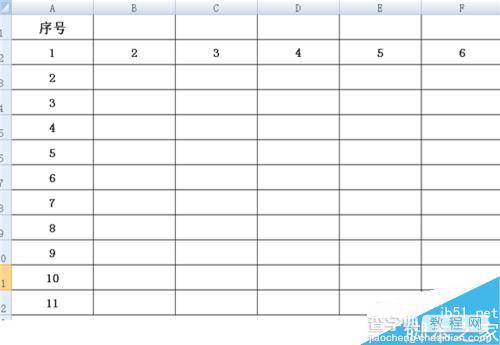
方法/步骤
1、打开空白电子文档,输入序号,在序号的下方输入1和2两个数字。

2、鼠标选中输入1和2的两个单元格,按住鼠标左键不放,但鼠标指针变成黑色十字的时候,按住鼠标左键向下拖动,一直拖到自己需要的行数位置,松开,序号的下方就出现了递增的数字了。
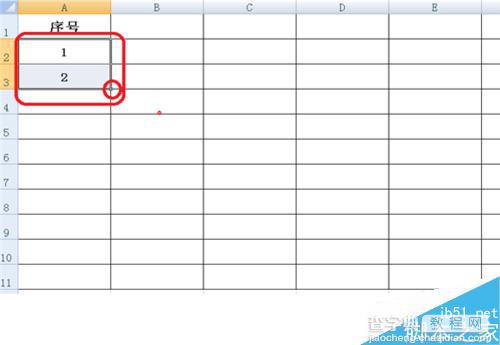
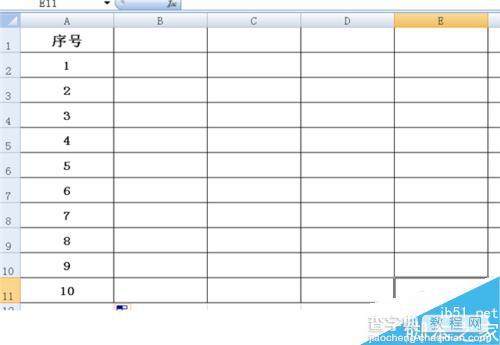
3、还可以在序号的下方的单元格中输入1,在右上角找到“填充”,单击一下。
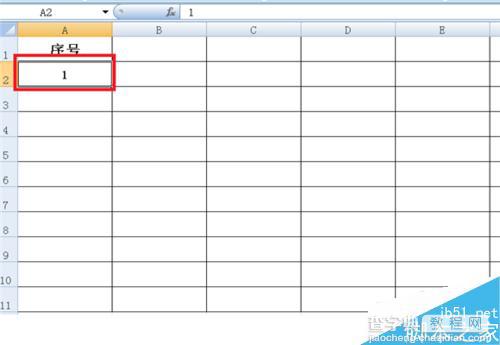
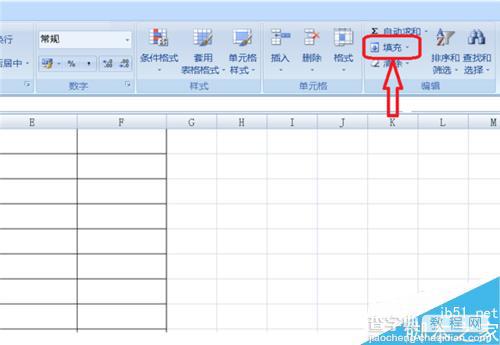
4、找到“序列”,再单击一下。
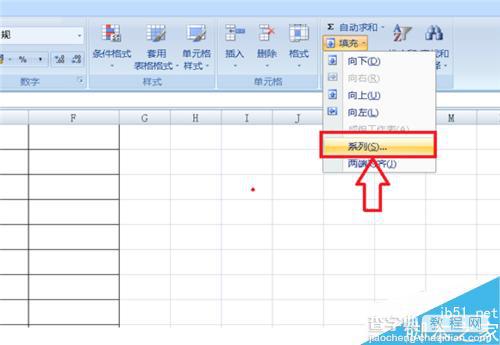
5、出现序列的设置框,选择列,选择等差序列,步长值输入1,在终止值输入自己终止的数字,单击确定就填充完成了,在序号的下方就出现了递增的数字。
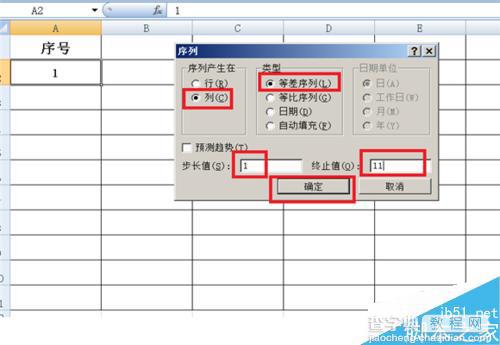
6、也可以选择日期,其它的设置不变,单击确定也可以出现递增的数字。
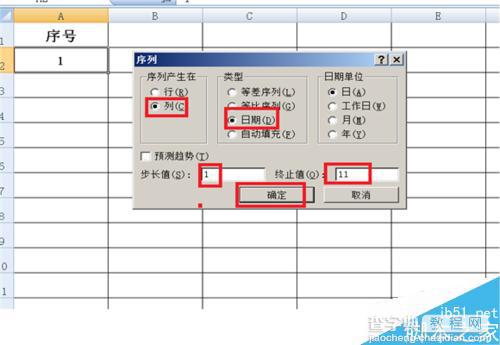
7、想在行中出现递增的数字,就选择行,其它设置不变,选择等差序列,步长值1,终止值看自己的要求,单击确定。
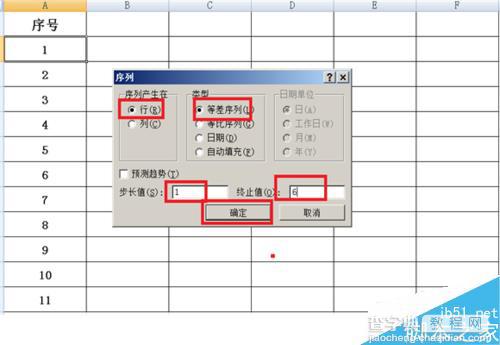
以上就是在excel电子表格的单元格中怎么快速填充递增的数字方法介绍,操作很简单的,大家学会了吗?希望能对大家有所帮助!


